Könnyű és gyors Android Root útmutató

Miután rootoltad az Android telefonod, teljes rendszerhozzáférésed lesz, és számos olyan alkalmazást futtathatsz, amelyek root hozzáférést igényelnek.
| „Hirtelen a Facebook értesítés nem működik az Android-eszközömön. Van valami baj az új frissítéssel vagy az eszközbeállításokkal? Mit tehetek a „Facebook értesítés nem töltődik be” probléma megoldásához? |
Számos Android-felhasználó panaszkodik, hogy Facebook-értesítéseik nem működnek megfelelően. Legtöbbjük azzal szembesül, hogy egyáltalán nem látja az értesítési buborékokat, míg másoknak az értesítési hanggal. Ha Ön is azok közé tartozik, és azzal küszködik, hogy nem jelenik meg a Facebook-értesítés, próbálkozzon a következő módszerekkel a probléma megoldásához.
Hatékony módszerek a Facebook-értesítések nem működő problémáinak megoldására:
1. megoldás – Ellenőrizze a Facebook értesítési beállításait
2. megoldás – Ellenőrizze, hogy a Facebook-értesítések engedélyezve vannak-e
3. megoldás – Törölje a Facebook alkalmazás gyorsítótárait
4. megoldás – Frissítse eszköze operációs rendszer-verzióját
5. megoldás – Ellenőrizze az adatkorlátozásokat
6. megoldás – Jelentkezzen ki az összes eszközről
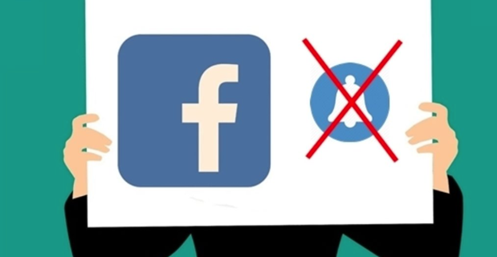
A natív telefon értesítési beállításainak ellenőrzése az első dolog, megpróbálhatja megoldani a Facebook Notifications Not Working On Android-t. Néha előfordulhat, hogy bizonyos alkalmazások értesítései le vannak tiltva. Ez történhet az eszköz hibája vagy más ismeretlen okok miatt.
Ellenőrizze, hogy az alkalmazásértesítések be vannak-e kapcsolva a Facebookon:
1. LÉPÉS – Nyissa meg a telefon Beállítások > Alkalmazások vagy Alkalmazásértesítések menüpontját.
2. LÉPÉS – Az alkalmazások listájából keresse meg a Facebookot, és kattintson az Alkalmazásértesítésekre.
3. LÉPÉS – A következő képernyőn győződjön meg arról, hogy az értesítések kapcsolója már „Be” állásban van. Ha nem, engedélyezze!
Győződjön meg arról, hogy nem csak az Android beépített értesítési beállításai vannak engedélyezve az alkalmazásokhoz, hanem a natív Facebook alkalmazáshoz is. A legtöbb alkalmazás értesítési és hangbeállításaival együtt érkezik. Ha a Facebook alkalmazás push értesítése le van tiltva, akkor ez lehet a probléma oka.
Annak biztosítására, hogy az alkalmazás natív értesítési beállításai ne okozzák a problémát a „Facebook-értesítések nem töltődnek be”, kövesse az alábbi lépéseket:
1. LÉPÉS – Indítsa el a Facebook alkalmazást Android-eszközén, és érintse meg a három sáv ikont a Profilon.
2. LÉPÉS – Görgessen lefelé az Értesítési beállítások megkereséséhez.
3. LÉPÉS – Megjelenik azoknak a tevékenységeknek a listája, amelyekről a Facebook értesíti a felhasználót. Érintse meg a Tevékenység Önről > Kapcsolja be a Push beállításokat, ha le van tiltva.
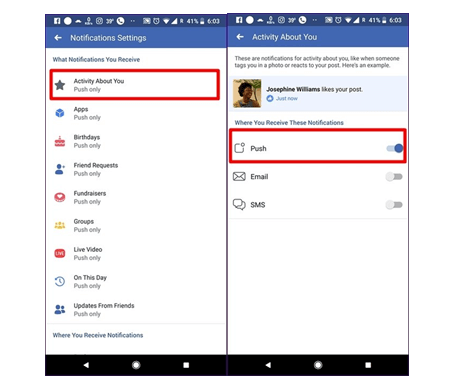
Gyakran előfordul, hogy a Facebook alkalmazás gyorsítótárazott része megtelhet, és ez bosszantó problémákat okozhat. Ez is lehet az oka annak, hogy a Facebook értesítései nem működnek. Javasoljuk az alkalmazások gyorsítótárának rendszeres törlését, hogy megbizonyosodjon arról, hogy minden alkalmazás megfelelően fut és működik.
Ha a Facebook-értesítések nem töltődnek be, próbálja meg üríteni az alkalmazás gyorsítótárát az alábbi lépésekkel:
1. LÉPÉS – Lépjen az Android beállításokhoz, és érintse meg az Alkalmazások vagy az Alkalmazáskezelő elemet.
2. LÉPÉS – Megjelenik az összes rendszer és telepített alkalmazás listája. Keresse meg és érintse meg a Facebookot a listában.
3. LÉPÉS - Lépjen a Tárolás lehetőségre, és érintse meg a Gyorsítótár törlése gombot!
Ha a fenti megoldások nem voltak hasznosak, akkor egy elavult operációs rendszer-verzió használata lehet a valódi probléma. Győződjön meg arról, hogy Android-eszközén az operációs rendszer legújabb verziója fut.
Kövesse az alábbi lépéseket Android-eszköze operációs rendszerének frissítéséhez.
1. LÉPÉS – Menjen az Android beállításaihoz, és érintse meg a Telefonról részt.
2. LÉPÉS – Nyissa meg a Rendszerfrissítések menüpontot, és várja meg, amíg az eszköz ellenőrzi, hogy vannak-e elérhető frissítések.
3. LÉPÉS – Ha elérhető operációs rendszer-frissítések, kövesse a képernyőn megjelenő utasításokat az Android operációs rendszer verziójának a legújabb verzióra való frissítéséhez.
Egy másik natív Android-beállítás, amely akadályozhatja a Facebook-értesítések nem működő problémáját, az adatkorlátozások lehetnek. Ha az adott beállítás le van tiltva, akkor az alkalmazások nem szinkronizálják az adatokat a háttérben, így nem kapnak push értesítéseket.
Az Android-eszközre vonatkozó adatkorlátozások ellenőrzéséhez kövesse az alábbi lépéseket:
1. LÉPÉS – Nyissa meg az Android beállításait, és érintse meg az Alkalmazások elemet.
2. LÉPÉS – Keresse meg a Facebookot a telepített alkalmazások listájában, majd válassza az Adathasználat lehetőséget.
3. LÉPÉS – Keresse meg a Háttéradatok lehetőséget, és ha le van tiltva, kapcsolja be a mobiladat-használat engedélyezését.
Egyes felhasználóknál a Facebook-értesítések nem töltődnek be fiókspecifikus és nem az eszközhöz kapcsolódó problémák. Ha Ön lelkes FB-felhasználó, és fiókját több eszközön is kezeli, akkor nagy eséllyel kaphat értesítéseket egy másik eszközön, jelentkezzen be Facebook-fiókjával.
Próbáljon kijelentkezni az összes eszközről, kövesse az alábbi lépéseket:
1. LÉPÉS – Nyissa meg a Facebook mobilalkalmazást, és érintse meg a három sáv ikont a jobb felső sarokban.
2. LÉPÉS – Érintse meg a Fiókbeállítások > Biztonság > Bejelentkezés menüpontot.
3. LÉPÉS – A Bejelentkezés lapon kattintson a Kijelentkezés lehetőségre az egyes eszközök mellett.
4. LÉPÉS – Most jelentkezzen ki a Facebookból, majd jelentkezzen be újra, hogy megnézze, megfelelően kapja-e meg a Facebook-értesítéseket.
Őszintén reméljük, hogy a fent említett módszerek segítenek legyőzni az Androidon nem működő Facebook-értesítéseket. Csak egyenként alaposan nézze át ezeket a módszereket. Nagyra értékelnénk, ha visszajelzést adna nekünk a cikk olvasása során szerzett általános tapasztalatairól!
Gyakran Ismételt Kérdések:
Miért nem jelennek meg az értesítéseim?
Néha az egyedi gyártói felületek vagy egy adott alkalmazás hibái furcsa viselkedést és késéseket okozhatnak.
Hogyan kaphatom vissza az értesítéseket a Facebookon?
A fent említett módszerek alkalmazása minden bizonnyal segíthet a Facebook-értesítések betöltési problémáinak megoldásában. Ezenkívül megpróbálhatja a Facebook Lite-ot a probléma megoldására!
Miért tűnt el az összes értesítésem a Facebookon?
Az eltűnt Facebook-értesítések rendszerhiba, az alkalmazásban felhalmozott felesleges gyorsítótár vagy az elavult Android operációs rendszer használata miatt fordulhatnak elő.
Miután rootoltad az Android telefonod, teljes rendszerhozzáférésed lesz, és számos olyan alkalmazást futtathatsz, amelyek root hozzáférést igényelnek.
Az Android telefonodon található gombok nem csak a hangerő szabályozására vagy a képernyő felébresztésére szolgálnak. Néhány egyszerű módosítással gyorsbillentyűkké válhatnak egy gyors fotó készítéséhez, zeneszámok átugrásához, alkalmazások elindításához vagy akár a vészhelyzeti funkciók aktiválásához.
Ha a munkahelyeden hagytad a laptopodat, és sürgős jelentést kell küldened a főnöködnek, mit tehetsz? Használd az okostelefonodat. Még kifinomultabb megoldás, ha telefonodat számítógéppé alakítod, hogy könnyebben végezhess több feladatot egyszerre.
Az Android 16 zárképernyő-widgetekkel rendelkezik, amelyekkel tetszés szerint módosíthatja a zárképernyőt, így a zárképernyő sokkal hasznosabb.
Az Android kép a képben módjával lekicsinyítheted a videót, és kép a képben módban nézheted meg, így egy másik felületen nézheted meg, így más dolgokat is csinálhatsz.
A videók szerkesztése Androidon egyszerűvé válik a cikkben felsorolt legjobb videószerkesztő alkalmazásoknak és szoftvereknek köszönhetően. Gondoskodj róla, hogy gyönyörű, varázslatos és elegáns fotóid legyenek, amelyeket megoszthatsz barátaiddal a Facebookon vagy az Instagramon.
Az Android Debug Bridge (ADB) egy hatékony és sokoldalú eszköz, amely számos dolgot lehetővé tesz, például naplók keresését, alkalmazások telepítését és eltávolítását, fájlok átvitelét, egyéni ROM-ok rootolását és flashelését, valamint eszközmentések létrehozását.
Automatikusan kattintó alkalmazásokkal. Nem kell sokat tenned játékok, alkalmazások vagy az eszközön elérhető feladatok használata közben.
Bár nincs varázsmegoldás, a készülék töltésének, használatának és tárolásának apró változtatásai nagyban befolyásolhatják az akkumulátor élettartamának lassítását.
A telefon, amit sokan most szeretnek, a OnePlus 13, mert a kiváló hardver mellett egy évtizedek óta létező funkcióval is rendelkezik: az infravörös érzékelővel (IR Blaster).







